I’m playing an old song,in the night~
Hyper-V的启动(安装)(Win10系统)
Windows10系统自带了一个程序,Hyper-V。我们通过这个程序安装windows虚拟机,就像在VMware Workstation上安装Linux操作系统的虚拟机一样。毫无疑问的,新的问题又出现了。
本次主线
-
安装/启动Hyper-V
-
放入光盘映像文件iso
- 运行(创建新的虚拟机)(把磁盘设置在C盘以外的地方,减少系统负担)
-
放入光盘映像文件iso
Hyper-V
-
控制面板->程序和功能->启用或关闭Windows功能
然后给Hyper-V的所有打勾,之后根据提示重启。

-
在windows菜单栏里面找到Hyper-V
windows菜单栏->windows管理工具->Hyper-V管理器
(叹…当时我找了好久)

-
如果还不可以的话:
解决方法:以管理员的身份,命令行操作开启Hyper-V
步骤
(1)以管理员的身份运行CMD(Windows + X)
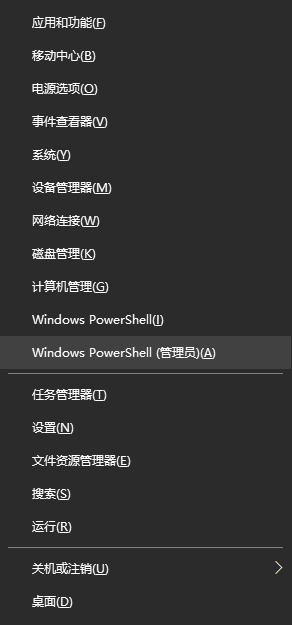
(2)输入指令:bcdedit /set hypervisorlaunchtype on
(开启Hyper-V)(根据提示,决定操作后是否重启电脑)

光盘映像文件iso
需要事先准备一个镜像。
这可能需要我们自己下载一个iso文件,但是,我当时是莫名其妙在电脑上搜索到了一个文件(可能是系统自带的),在此存档。

创建第一个虚拟机
-
操作——>新建 ——>虚拟机

-
指定虚拟机名称和储存位置(可以趁机减轻系统/C盘负担)
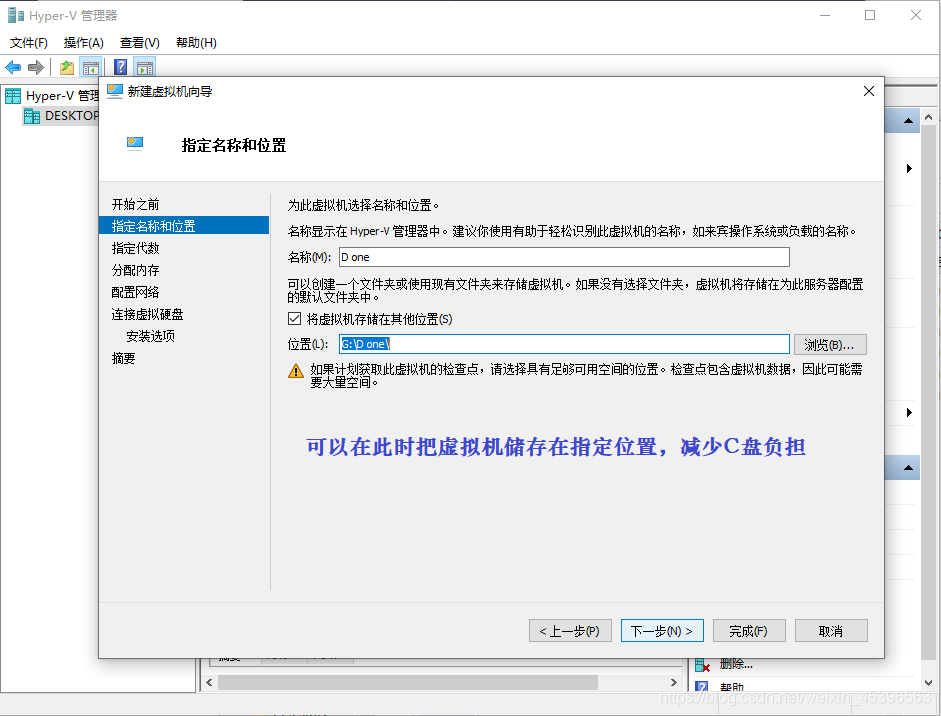
-
建议“第一代”


-
建议修改“大小”

-
选中先前下载的iso映像文件

-
一阶段,完成!

-
双击启动,然后就是之后的顺水推舟了。

-
啦啦啦

跋
没有没有